m-am întrebat întotdeauna de ce Windows nu vă permite să setați o dimensiune arbitrară pentru memoria cache a sistemului de fișiere. Ce se întâmplă dacă aveți un hard disk lent în laptop, dar o mulțime de memorie de sistem disponibilă? Nu ar trebui să puteți maximiza acea memorie pentru a accelera accesul la hard disk?
am găsit o modificare ușor documentată care vă va permite să spuneți Windows să utilizeze mai multă memorie cache pentru „piscina” NTFS, care ar trebui să crească performanța dacă sistemul dvs. deschide și închide o mulțime de fișiere tot timpul ca a mea.
conform documentației Microsoft:
creșterea memoriei fizice nu crește întotdeauna cantitatea de memorie pool paginată disponibilă pentru NTFS. Setarea memoryusage la 2 ridică limita memoriei pool paginate. Acest lucru poate îmbunătăți performanța dacă sistemul dvs. deschide și închide multe fișiere din același set de fișiere și nu utilizează deja cantități mari de memorie de sistem pentru alte aplicații sau pentru memoria cache. Dacă computerul dvs. utilizează deja cantități mari de memorie de sistem pentru alte aplicații sau pentru memoria cache, creșterea limitei de memorie de grup paginată NTFS și nepaginată reduce memoria de grup disponibilă pentru alte procese. Acest lucru ar putea reduce performanța generală a sistemului.
voi testa eu însumi această schimbare și sper cu adevărat să primesc feedback de la cititorii noștri excelenți în această privință. Vă rugăm să rețineți că nu am rulat încă niciun punct de referință, așa că nu pot confirma încă că acest lucru aduce vreun beneficiu major în performanța din lumea reală.
linia de comandă Hack
deschideți un prompt de comandă în modul Administrator făcând clic dreapta și alegând Executare ca Administrator sau tastați cmd în caseta de căutare din meniul start și utilizați Ctrl+Shift+Enter.
tastați următoarea comandă pentru a mări setarea cache:
comportamentul fsutil set memoryusage 2
pentru a verifica valoarea curentă, tastați această comandă:
fsutil comportament interogare memoryusage
pentru a schimba setarea înapoi la implicit, utilizați această comandă:
comportamentul fsutil set memoryusage 1

ca întotdeauna, aceste setări „ușor” documentate vă pot înșela sistemul, deci efectuați-vă pe propriul risc. De asemenea, probabil că va trebui să reporniți mașina pentru a vedea orice diferență.
manual registru Hack
puteți seta, de asemenea, această valoare prin modificarea unui parametru de registry. Deschide regedit.exe prin caseta de căutare sau executare din meniul start, apoi navigați în jos la următoarea tastă:
HKEY_LOCAL_MACHINE \ SYSTEM\CurrentControlSet \ Control\sistem de fișiere
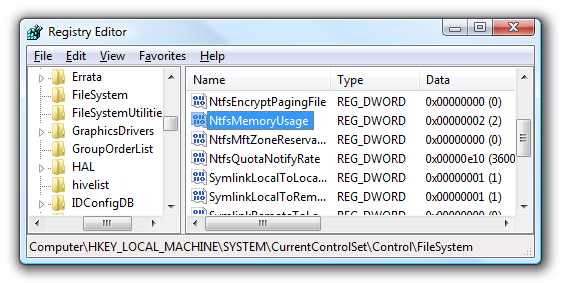
faceți dublu clic pe tasta NtfsMemoryUsage din partea dreaptă și modificați valoarea la 2. Iată valorile disponibile:
- nu este setat: 0
- setat la implicit: 1
- crește memoria Cache: 2
conform documentației, setarea implicită este „1”, dar implicit cheia este setată la „0”. De obicei, în acest scenariu setarea „0” înseamnă „nu este setat”, ceea ce înseamnă că sistemul utilizează setarea implicită. Ar trebui să puteți modifica valoarea fie la „0”, fie la „1” pentru a o schimba înapoi la implicit.
această setare funcționează și în Windows Server 2003.
